Topp 6 sätt att åtgärda Spotify Ingen internetanslutning tillgängligt fel på Android
Miscellanea / / April 02, 2023
Få saker är mer irriterande än ett Spotify-fel som håller dig borta från din musik. Det händer när Spotify inte kan ansluta till internet på din Android och visar felet "Ingen internetanslutning tillgänglig". Det hindrar dig från att streama eller ladda ner din favoritmusik.
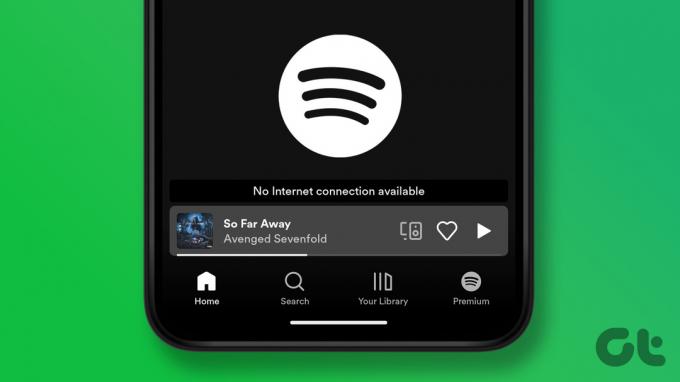
Om du redan har uteslutit några internetrelaterade problem genom att testa din anslutning i en annan app, är det dags att gräva djupare. Här är några effektiva lösningar för att fixa Spotifys fel "Ingen internetanslutning tillgänglig" på Android.
1. Tvångsstoppa appen och öppna den igen
Att starta om en app är ett effektivt sätt att lösa konstiga problem med den. Därför, innan du försöker avancerade felsökningslösningar, tvångsstoppa Spotify-appen och öppna den igen.
Tryck länge på Spotify-appikonen och tryck på "i"-ikonen från menyn som visas. På appinfosidan trycker du på alternativet Force stop.


Öppna Spotify-appen igen och se om appen kan ansluta till internet.
2. Tillåt obegränsad dataanvändning till Spotify-appen
Begränsa dataanvändningen för en app på Android kan påverka dess prestanda och hindra den från att komma åt internet. Det kan vara anledningen till att Spotify visar felet "Ingen internetanslutning tillgänglig". För att undvika detta, tillåt obegränsad dataanvändning för Spotify på din Android.
Steg 1: Tryck länge på Spotify-appikonen och tryck på infoikonen från den resulterande menyn.

Steg 2: Tryck på "Mobildata & Wi-Fi" och aktivera växeln för "Obegränsad dataanvändning" från följande meny.


Starta om Spotify och se om den ansluter till internet. Om du har en begränsad mobildataplan, se vår guide till minimera din Spotify-dataanvändning.
3. Växla offlineläge i Spotify
Spotifys offlineläge ger dig lyxen att lyssna på dina favoritlåtar utan internet. Ibland, när du inaktiverar offlineläget i Spotify, kan appen visa felet "Ingen internetanslutning tillgänglig" och fastna. I de flesta fall kan du åtgärda problemet genom att växla offline-läget.
Steg 1: Öppna Spotify-appen på din telefon och tryck på kugghjulsikonen i det övre högra hörnet för att öppna Inställningar.

Steg 2: Rulla ned till avsnittet Uppspelning och aktivera växlingen av offlineläge. Vänta några sekunder och stäng sedan av den. Efter detta bör Spotify ansluta till internet.

4. Logga ut från alla enheter och logga in igen
Spotify kan skapa slumpmässiga fel om det misslyckas med att autentisera ditt konto. Du kan försöka logga ut från alla dina enheter och börja om. Detta kommer att uppdatera Spotifys anslutning till servern och lösa felet "Ingen internetanslutning tillgänglig".
Steg 1: Öppna valfri webbläsare på din PC och gå över till Spotifys webbplats. Logga in på ditt Spotify-konto.
Besök Spotify
Steg 2: Klicka på ditt namn i det övre högra hörnet och välj Konto från listan.

Steg 3: Rulla ned för att klicka på knappen "Logga ut överallt".

Logga in på ditt Spotify-konto på din Android och se om felet fortfarande finns där.
5. Rensa Spotify Cache
Spotify sparar data som ofta används i sin app-cache. Detta gör att Spotify kan spara bandbredd och förbättra dess prestanda. Även om det är bra, är det inte ovanligt att denna data blir föråldrad eller skadad med tiden. När det händer kan Spotify sluta fungera på din telefon och irritera dig med olika fel, som det som beskrivs här.
För sådana tillfällen erbjuder Spotify möjligheten att rensa cachen direkt i appen. Så här kommer du åt det.
Steg 1: Öppna Spotify-appen på din telefon och tryck på den kugghjulsformade ikonen i det övre högra hörnet.

Steg 2: Rulla ned för att trycka på alternativet Rensa cache. Välj Rensa cache igen när du uppmanas.


6. Uppdatera Spotify-appen
Appar som Spotify kan fungera om du använder en gammal version. Det är därför det är en bra idé att aktivera automatiska uppdateringar för alla dina appar på Android. Alternativt kan du uppdatera Spotify-appen manuellt från Play Butik.
Steg 1: Öppna Google Play Butik på din telefon och sök efter Spotify.
Steg 2: Tryck på knappen Uppdatera för att installera den väntande uppdateringen.

Alternativt kan du också avinstallera Spotify-appen och installera om den. Detta bör rensa alla korrupta appdata som kan ha hindrat appen från att ansluta till internet och uppdatera den.
Efter detta bör felet 'Ingen internetanslutning tillgänglig' inte störa dig.
Låt musiken röra dig
Sådana fel i Spotify kan förstöra din lyssningsupplevelse och hålla dig sysselsatt hela dagen. Vi hoppas att lösningarna hjälper dig att lösa problemet. Låt oss veta vilken som gör susen i kommentarerna nedan.
Senast uppdaterad den 7 november 2022
Ovanstående artikel kan innehålla affiliate-länkar som hjälper till att stödja Guiding Tech. Det påverkar dock inte vår redaktionella integritet. Innehållet förblir opartiskt och autentiskt.
Skriven av
Pankil Shah
Pankil är civilingenjör till yrket som började sin resa som författare på EOTO.tech. Han började nyligen med Guiding Tech som frilansskribent för att täcka instruktioner, förklarare, köpguider, tips och tricks för Android, iOS, Windows och webben.



